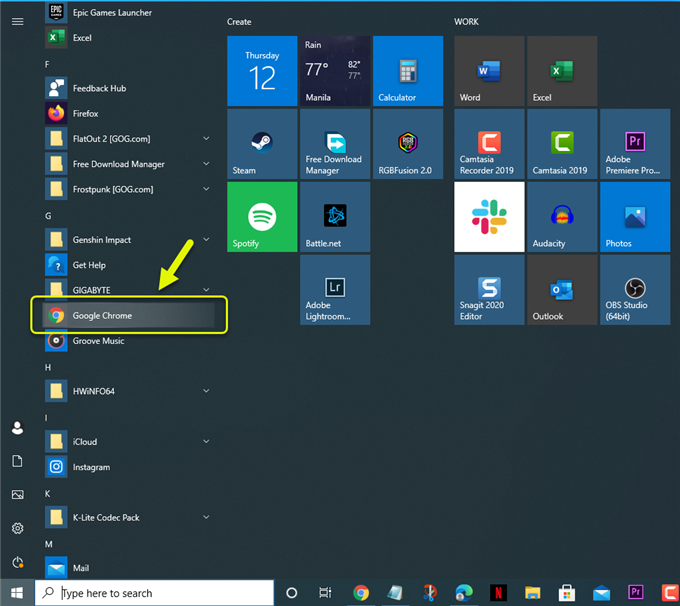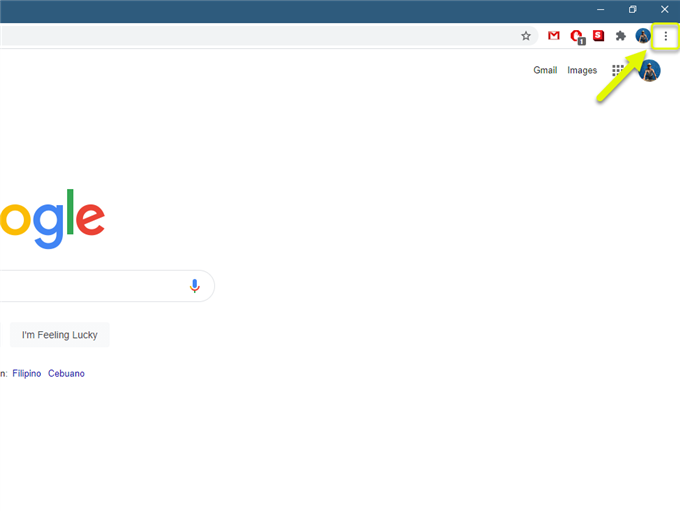Steam-felkoden 105 är ett anslutningsrelaterat problem där datorn inte kan ansluta till ventilservrarna. Du vill först kontrollera din internetanslutning. Du bör också kontrollera om Steam-klienten blockeras från att gå online.
Steam är en populär distributionstjänst för videospel som utvecklats och hanteras av Valve. Denna tjänst tillåter alla med ett konto att köpa sina favoritspel och ladda ner direkt till sin spelplattform. De nedladdade spelen kan enkelt uppdateras med denna plattform. Från och med 2019 används den av mer än 95 miljoner aktiva månadsanvändare.
Steam kan inte ansluta till servern med felkod 105
Ett av problemen som du kan stöta på när du kör Steam-klienten är när den inte går online. Det finns flera faktorer som kan orsaka detta problem, men den mest troliga orsaken är ett nätverksanslutningsproblem. Här är vad du behöver göra för att åtgärda detta.
Förutsättningar:
- Starta om datorn och routern som den är ansluten till. Du bör överväga att dra ur nätsladden från båda enheterna och sedan ansluta den efter några ögonblick.
Metod 1: Inaktivera någon aktiv Ad Blocker-programvara i din webbläsare
Om du har ett tillägg för adblockerare installerat i din webbläsare bör du försöka inaktivera detta eftersom det har varit känt att det stör Steam-klientfunktionaliteten. Det här är stegen du bör utföra för Chrome-webbläsaren.
Tid som behövs: 2 minuter.
Inaktiverar webbläsarens annonsblockerare
- Öppna Google Chrome.
Du kan klicka på dess ikon från applikationslistan i startmenyn.
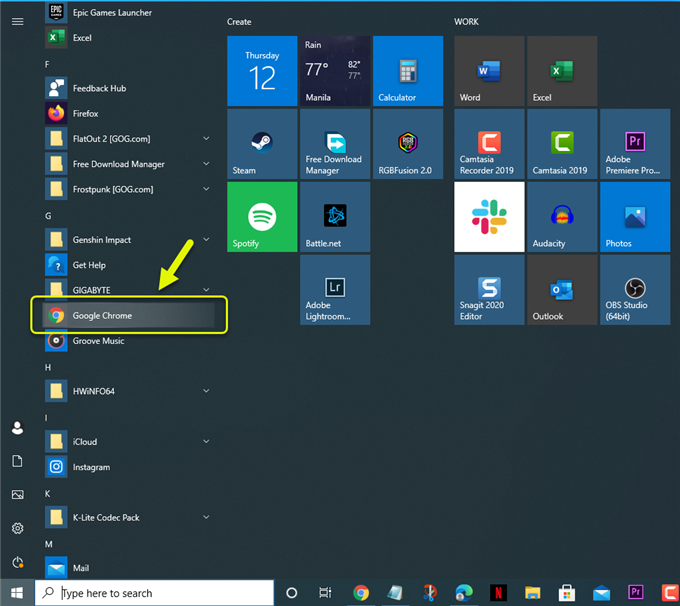
- Klicka på Meny.
Detta är de tre vertikala prickarna längst upp till höger i webbläsaren.
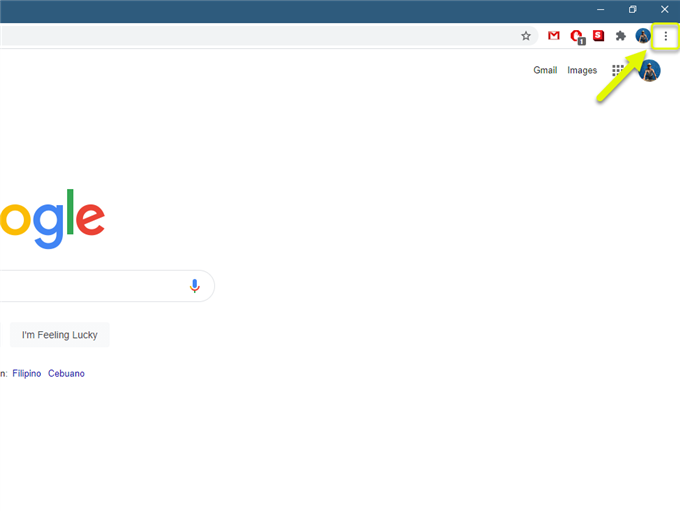
- Klicka på Fler verktyg.
Detta visar en lista över de tillgängliga webbläsarverktygen som är tillgängliga för dig.

- Klicka på Extensions.
Det är här du kan hantera dina webbläsartillägg.

- Stäng av annonsblockeraren.
Detta inaktiverar alla aktiva annonsblockerare.

Metod 2: Spola DNS för att åtgärda felet 105 i Steam-klienten
Om din dator har en skadad DNS-inställning förhindrar detta vissa Steam-klientfunktioner från att fungera.
- Skriv cmd i sökfältet.
- Klicka på kör som administratör för Command Prompt-appen och klicka sedan på ja om ett användarkontokontrollfönster dyker upp.
- I kommandotolken skriver du “ipconfig / flushdns”Vänta sedan tills processen är klar.
Försök att kontrollera om problemet fortfarande uppstår.
Metod 3: Kontrollera din internetanslutning
Det finns tillfällen då en instabil internetanslutning kan orsaka detta problem. Du kan kontrollera status för din datoranslutning genom att gå till https://www.speedtest.net/ och sedan klicka på Go-knappen. Om resultatet för ping, nedladdning och uppladdning inte är bra är det troligtvis det som orsakar problemet. För att åtgärda detta måste du felsöka ditt nätverk.
Efter att ha utfört stegen ovan kommer du att fixa problemet med Steam-felkod 105.
Besök vår androidhow Youtube-kanal för mer felsökningsvideor.
Läs också:
- Bloons TD 6 kraschar på Android Easy Fix